Как отключить автоматическое обновления в Windows 7? Что сделать чтобы виндовс 7 не обновлялся
Как отключить обновления Windows 7 и Windows 8
10.09.2013  windows
По разным причинам вам может потребоваться отключить автоматические обновления Windows 7 или Windows 8. В этой статье для начинающих я расскажу о том, как это сделать, а для более продвинутых пользователей напишу о том, как отключить автоматическую перезагрузку компьютера после установки обновлений — на мой взгляд, такая информация может оказаться полезной.
Прежде, чем приступать, отмечу, что если у Вас установлена лицензионная версия Windows и вы хотите отключить обновления, я бы не рекомендовал это делать. Несмотря на то, что порой они могут потрепать нервы (в самое неподходящее время в течение часа отображая надпись «идет установка обновления 2 из 100500), лучше все же устанавливать их — в них содержатся важные заплатки для дыр в безопасности Windows, и другие полезные штуки. Как правило, установка обновлений в лицензионной операционной системе не грозит какими-либо неприятностями, чего не скажешь обо всяких «сборках».
Отключение обновлений в Windows
Для того, чтобы отключить их, вам следует зайти в Центр обновления Windows. Сделать это можно, запустив его в панели управления Windows, либо же кликнув правой кнопкой мыши по флажку в области уведомлений ОС (около часов) и выбрав в контекстном меню пункт «Открыть Центр обновления Windows». Это действие одинаково для Windows 7 и для Windows 8.
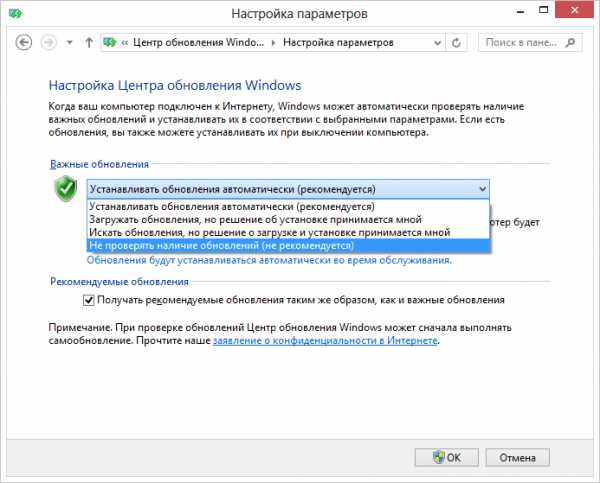
В Центре обновления слева выберите пункт «Настройка параметров» и, вместо «Устанавливать обновления автоматически» укажите «Не проверять наличие обновлений», а также уберите галочку напротив пункта «Получать рекомендуемые обновления таким же образом, как и важные обновления».
Нажмите «Ок». Почти все — впредь Windows не будет автоматически обновляться. Почти — потому что по этому поводу Вас будет донимать Центр поддержки Windows, все время уведомляя о грозящих Вам опасностях. Чтобы этого не происходило, проделайте следующее:

Отключение сообщений об обновлениях в центре поддержки
- Откройте центр поддержки Windows тем же способом, которым открывали Центр обновления.
- В меню слева выберите пункт «Параметры Центра поддержки».
- Уберите галочку с пункта «Центр обновления Windows».
Вот, теперь точно все и вы полностью забудете об автоматических обновлениях.
Как отключить автоматическую перезагрузку Windows после обновления
Еще одна вещь, которая может многих раздражать — то, что Windows сама перезагружается после получения обновлений. Причем происходит это не всегда самым тактичным образом: быть может, вы работаете над очень важным проектом, а вам сообщают, что не позже, чем через десять минут компьютер будет перезагружен. Как избавиться от этого:

- На рабочем столе Windows нажмите клавиши Win + R и введите gpedit.msc
- Откроется редактор локальной групповой политики Windows
- Откройте раздел «Конфигурация компьютера» — «Административные шаблоны» — «Компоненты Windows» — «Центр обновления Windows».
- В правой части вы увидите список параметров, среди которых обнаружите «Не выполнять автоматическую перезагрузку при автоматической установке обновлений, если в системе работают пользователи».
- Сделайте двойной клик по этому параметру, и установите его в значение «Включено», после чего нажмите «Применить».
После этого, рекомендуется применить изменения групповой политики с помощью команды gpupdate /force, которую можно ввести в окно «Выполнить» или в командной строке, запущенной от имени администратора.
На этом все: теперь вы знаете, как отключить обновления Windows, а также автоматическую перезагрузку компьютера при их установке.
А вдруг и это будет интересно:
remontka.pro
Как отключить автоматическое обновления в Windows 7?
Приветствую! Поговорим сегодня о обновлениях которые автоматически устанавливаются в Windows 7 и я расскажу как их отключить и собственно зачем их отключать.

Я решил написать эту статью потому,что многим это автоматическое обновление просто не нужно, и многие кому я устанавливал Windows 7 потом имели проблемы с этим обновлением и появлялась куча вопросов. Сейчас же я отключаю эту функцию.
1. Заходи в “Пуск” и переходим в “Панель управления”.
2. Ищем в открывшемся окне “Центр обновления Windows”. Если у Вас включено отображение “Категории” то переключитесь на “Крупные значки”, так будет проще отыскать центр обновления.

3. Открываем “Центр обновления Windows” и слева нажимаем на “Настройка параметров”.

4. И просто выбираем пункт “Не проверят наличие обновлений (не рекомендуется)” затем нажимаем “Ок”

Вот и все, теперь наша Windows 7 не будет скачивать и устанавливать обновления.
Для чего отключать автоматическое обновления в Windows 7?
Здесь есть несколько вариантов:
Пока что не все пользуются скоростным безлимитным интернетом, ну и соответственно не все могут себе позволить загружать обновления с интернет. А обновления как правило весят не мало, и измеряются сотнями мегабайт.
Многих просто бесит то, что система все время пытается что-то скачать, а потом еще и устанавливает эти обновления при выключении и включении компьютера.
Ну я думаю, что Вы понимаете, что не все компьютеры, которые работают на Windows 7, работаю на лицензионной версии этой операционной системы. Так Вот, если компьютер работает на подлинной ОС, то активация после обновления может запросто слететь, это подтверждено собственным опытом. хотя сейчас уже можно активировать Windows 7 так, что она и проверку на подлинность пройдет :).
Не забываем комментировать и рассказывать друзьям в социальных сетях. Удачи друзья!
Вы наверное любите скачивать файлы с интернет, и не тратить на их поиск много времени просматривая кучи сайтов с рекламой. Поэтому советую Вам скачать программу flylinkdc, которая поможет Вам найти и скачать то что Вам нужно. Конечно нужно будет и своими файликами поделится, но мы же не жмоты :).
f1comp.ru
Как убрать обновление windows 7

Windows 7 на данный момент одна из самых популярных ОС, они постоянно выпускают обновления для борьбы с пиратством. Так вот, в сегодняшней статье я вам расскажу Как убрать обновление Windows 7, а именно мы обсудим два пункта:
- Удаление установленного обновления
- Отключение обновления Windows
Нажимаем Пуск — Панель управления.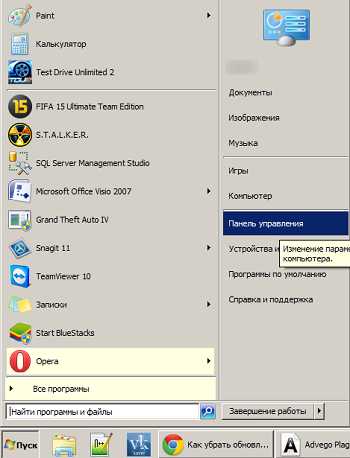 Смотрим чтобы Просмотр был на параметре Категория и выбираем пункт Система и безопасность.
Смотрим чтобы Просмотр был на параметре Категория и выбираем пункт Система и безопасность.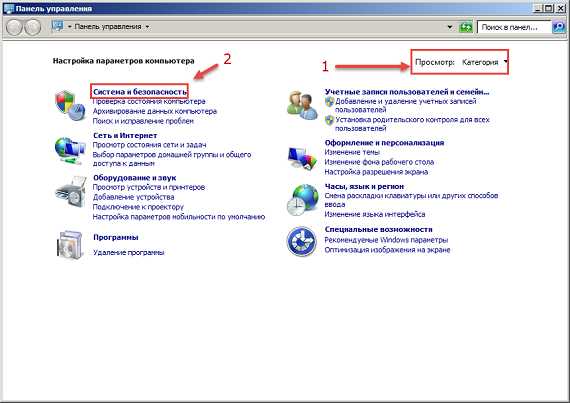 Осталось буквально пару шагов.
Осталось буквально пару шагов.
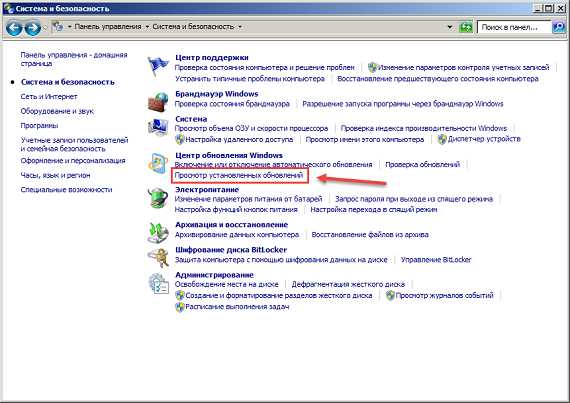 Выбираете нужное вам обновление -> клацаете на него один раз -> и нажимаем кнопку Удалить.
Выбираете нужное вам обновление -> клацаете на него один раз -> и нажимаем кнопку Удалить.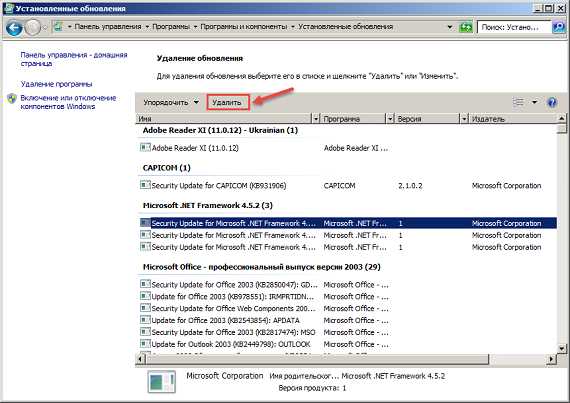 Чтобы ваш Windows перестал автоматически перестал загружать и устанавливать обновления, делаем следующее:
Чтобы ваш Windows перестал автоматически перестал загружать и устанавливать обновления, делаем следующее: Осталось только одно действие. И в заключение, выбираете, что нужно сделать с обновлениями.
Осталось только одно действие. И в заключение, выбираете, что нужно сделать с обновлениями.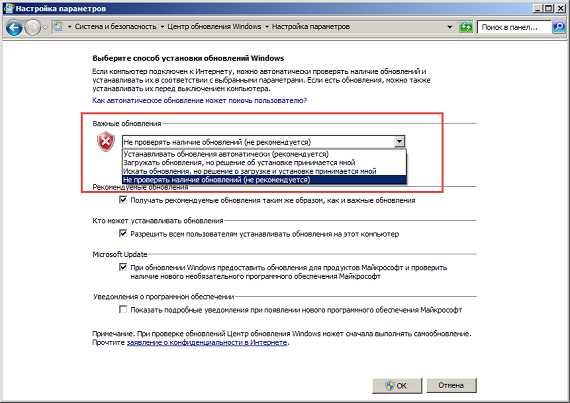
Добавить комментарий
searchprogram.ru
Как отключить автоматическое обновление в Windows 7
У операционных систем есть свойство обновляться, причем эти обновления становятся все больше и больше. Я в принципе не против таких обновлений, но из своей практики пользования компьютером я заметил (и не только я один), что после частых обновлений компьютер начинает нестабильно работать или как говорят в народе R11; загонять. Иногда обращаются знакомые с такими проблемами, после чего приходится делать откат системы, восстановление или удалять последние обновления установленные примерно за прошедший месяц. Да и интернет может тормозить при их скачивании, причем пользователь не видик как это происходит так как производители не посчитали нужным предупреждать когда идет загрузка. Человек просто начинает думать, что тормозит интернет или сам компьютер. Поэтому я рекомендую просто брать и отключать автоматическое обновление. В этом материале мы рассмотрим как отключить автоматические обновления в Windows 7.
Для начала нам нужно найти значок R20;Мой компьютерR21; на рабочем столе. Обычно он находится в верхнем левом углу рабочего стола, но может быть и в другом месте
Теперь нажимаем правой кнопкой мыши на значок R20;Мой компьютерR21; и выбираем строчку R20;СвойстваR21;
Вот у нас открылось окно свой компьютера, где можно увидеть много информации о своем компьютер, но нам нужен R20;Центр обновления WindowsR21;, он находится в левом нижнем углу окна свойств, как показано на картинке ниже
Перед нами открылось окно R20;Центра обновленияR21;, слева выбираем пункт R20;Настройка параметровR21;
В этом окне нужно снять все галочки в строке R20;Искать обновления, но решение о загрузке и установке принимается мнойR21; нужно выбрать пункт R20;Не проверять наличие обновленийR21;
Должно получиться как на картинке ниже. Нажимаем R20;OkR21;.
Теперь все обновления Windows у нас отключены.
Но есть еще один нюанс. После их отключения начинает маячить красным крестиком флажок в правом нижнем углу.
И в добавок еще постоянно выводит предупреждения о том, что отключены обновления windows.
Чтобы он нам не мозолил глаза мы его тоже отключим, как это сделать читайте ниже
Кликаем левой кнопкой мыши по флажку центра поддержки, в появившемся окне нажимаем на строчку R20;Открыть центр поддержкиR21;
В появившемся окне слева находим строчку R20;Настройка центра поддержкиR21; и жмем на нее
Здесь снимаем все галочки
Должно получиться вот так
Жмем R20;OkR21;
Теперь флажок нас больше не достает своими напоминаниями.
xn----qtbefdidj.xn--p1ai
Как быстро отключить в компьютере автоматическое обновление виндовс |
Если при установке виндовс, вы ничего не изменяли, все происходило «по умолчанию», то система будет настроена на автоматические обновления – они будут, самостоятельно скачиваются в фоновом режиме и устанавливаться.
В целом некоторые обновления системы windows 7 или windows 8 нужно устанавливать обязательно, только лучше это делать не автоматически, а в ручном режиме – тогда сможете выбирать нужные и отключать лишние.
Почему рекомендуется отключить автоматические установки новых дополнений windows 7 или windows 8, тогда как майкрософт советует поступать прямо противоположно.
Очень часто после их установки снижается производительность и появляются ошибки. Так происходит не на всех компьютерах или ноутбуках, но такие случаи не редкость.
Отключить автоматические обновления также желательно тем, у кого медленный интернет. Почему?
Допустим, они занимают 100 Мб. Тогда при медленном интернете, вам понадобится около часа, чтобы их скачать.
Это значит, что вы практически интернетом пользоваться не сможете, так как всю полосу будут занимать автоматические обновления, при чем, вам это известно не будет.
Вы подождете минут 20, попробуете еще раз пошататься по интернету и увидев что страницы не загружаются выключите компьютер, а скачанные обновления при этом не сохранятся.
При следующем запуске компьютера ситуация повторится. Это конечно не все причины, почему автоматические «нововведения» следует отменить, но и этих аргументов достаточно.
Способы отключения автоматических обновлений в windows 7 или windows 8
Есть несколько способов отключить в компьютере или ноутбуке самостоятельную проверку и установку дополнений.
Только все они сводятся к одному, попасть на страницу настройки параметров. В виндовс XP немного иначе, но об этом позже.
Попасть на страницу где отключаются автоматические «улучшения» можно тремя способами:- Через поиск
- Через панель управления
- Через свойства компьютера
Самый быстрый способ отключить автоматические изменения системы windows 7 или windows 8
Чтобы в windows 7 или windows 8 быстро отменить или убрать самостоятельную «установку улучшений», нажмите пуск, а в поиске впишите два слова: Windows Update и в самом верху нажмите на строку: «включение или отключение автоматического обновления».

После этого, вы окажетесь на странице, где можно изменить параметры.
Там нажмите на строку напротив зеленого значка: «устанавливать обновления автоматически (рекомендуется)» и выберите другой пункт: «не проверять наличие обновлений (не рекомендуется)».

После того как определитесь с параметрами нажмите в самом низу «ОК». Если по каким-то причинам поиск не найдет страницы для изменения параметров, то можете туда попасть по пути: панель управления => центр обновления Windows => настройка параметров (слева).
Если на вашем рабочем столе есть значок компьютер, можете нажать на него правой клавишей мыши и кликнуть на «свойства» (в самом низу).
После этого слева внизу слева, нажмите на строку: «центр обновления виндовс» и перейдите в раздел: «настройка параметров» (также слева).
Как отключить автоматическое обновление windows XP
В windows XP отключается эта «штуковина» по-другому. Вам нужно нажать «Пуск», перейти в «Панель управления», там выбрать «Производительность и обслуживание» и кликнуть на раздел «Администрирование»
С левой стороны увидите узел «Службы и приложения». Нажмите на крестик и выберите опцию «Службы».
Далее в правой части вкладки найдите «Автоматическое обновление» или «Windows Update» (зависит от операционной системы).Нажмите на эту опцию дважды левой кнопки мыши. Появится новое диалоговое окно: «Автоматическое обновление».
Перейдите в раздел «Общие» и на вкладке «Состояние» нажмите параметр «Стоп». В разделе «Тип запуска» выберите «Отключено» и подтвердите, нажав «OK». Успехов.
vsesam.org
Как остановить обновление Windows 7, если загрузка уже идет?
Я правильно понял, вы его отключили и он стал что-то ставить.. . надо ставить обновления, работая, а не ждать, когда он при выключении начнёт их лепить. Это зависалово происходит и на буках с лицензионной виндой и на компах наблюдал. Отключите на хрен ваш "недобук".Никогда ничего при этом не ломалось, однако, дело ваше.
слушай обновления очень нужны если нет то вырубай инет! Если да то оставь комп на несколько дней
они тебе нужны? в панели управления отключи и всё. я вон вообще обновление не использую и ничего.
Лучше всего, конечно, их заочно вырубать! Но, раз уж так вышло - просто, при следующем включении отключите эту надоедливую штуку в корне! как сделать можно посмотреть тут cifraservis.ru/upravleniewindows/otlucit_obnovleniya/
мне помош для осанавит обнавлени виндовсв
остановить поиск и установку обновлений во время процесса - зайти в панель управления - администрирование - службы. и остановить саму службу обновления windows.
Если она тебе мешает или грузит ЦП выключай. Вот таким путём Пуск Панель управления и там есть типо поиск напиши центр обновления (появится список выбери центр обновления windows, слева настройка параметров и не проверять наличие обновления и нажимаешь ок. Потом какое обновление идёт оно отключается и больше идти не будет
Советовали тут уже, используй microsoftfix.ru
Должно помочь - vk.com/errorsfix
Имелась такая же проблема, используй mwfix <img src="//otvet.imgsmail.ru/download/u_2c13cf0b8811be3b6ae265176d3a6be3_800.png" data-lsrc="//otvet.imgsmail.ru/download/u_2c13cf0b8811be3b6ae265176d3a6be3_120x120.png">
Лучше всего, вообще все обновления отключить, ничего хорошего они в себе не несут. Подробно и по шага, как навсегда отключается можете тут посмотреть <a rel="nofollow" href="http://mediastrazh.ru/2016/08/30/kak-otkluchit-obnovleniya-windows-7-8/" target="_blank">http://mediastrazh.ru/2016/08/30/kak-otkluchit-obnovleniya-windows-7-8/</a>
touch.otvet.mail.ru
Как отменить обновление "Виндовс 7": инструкция
Для многих не секрет, что обновления, которые устанавливают операционные системы на наших компьютерах, по большей части бесполезны. Они призваны исправлять существующие ошибки и закрывать "дыры" в защите программного обеспечения. Но на деле получается, что скачанное обновление либо просто незаметно неопытному пользователю, либо даже вредит компьютеру, снижая его производительность. Чтобы этого не происходило, необходимо знать, как отменить обновление "Виндовс 7", например.
Способ 1: отключение
Один из методов решения данной проблемы подразумевает полное отключение обновлений. Он хорошо подходит тем, кто хочет знать, как отменить обновление "Виндовс 7" в безопасном режиме.
Для того чтобы запретить операционной системе обновляться, вам необходимо зайти в управление службами. Для этого щелкаем ПКМ на "Компьютер" и выбираем "Управление". Откроется окно. В списке слева выберите "Службы и приложения" выбираем подпункт "Службы".
Открывшийся список пролистываем до самого низа. Нас интересует "Центр обновления Windows". Опять щелкаем ПКМ - "Свойства". Тут нам необходимо изменить два параметра.
- Сначала нажимаем "Остановить". Таким образом мы отменим его работу. Если вам нужно знать, как отменить обновление "Виндовс 7", если оно уже началось, то данный способ будет являться аналогом кнопки "ресет" для компьютера в целом.
- Тип запуска меняем на "Отключена". Теперь данная служба не будет запускаться даже после перезагрузки.
- Нажимаем "Принять".
Всё, теперь вы знаете, как отменить обновление "Виндовс 7" через службы. Если вам потребуется его снова включить, повторите все те же действия.

Способ 2: настройка
Если вам не нужно полностью отключать "Центр", можно воспользоваться следующим советом. Заходим в "Пуск" - "Панель управления" - "Центр обновления Windows".
Теперь вам нужно настроить обновление. Заходим в "Настройку параметров". Из единственно доступного выпадающего списка выбираем "Не проверять наличие обновлений". Тогда система не будет обновляться через интернет с официального сайта разработчика, и уж тем более не станет устанавливать обновления.
"Рекомендуемые обновления", устанавливаем галочку "Получать... так же, как и важные".
Остальные флажки можно снять. Для продвинутых пользователей можно установить настройку, чтобы система искала обновления, однако решение об их инсталляции будет принимать пользователь. Но в таком случае надо быть очень внимательным, ведь существует целый ряд обновлений, которым лучше не появляться на компьютере, особенно под управлением пиратской ОС.
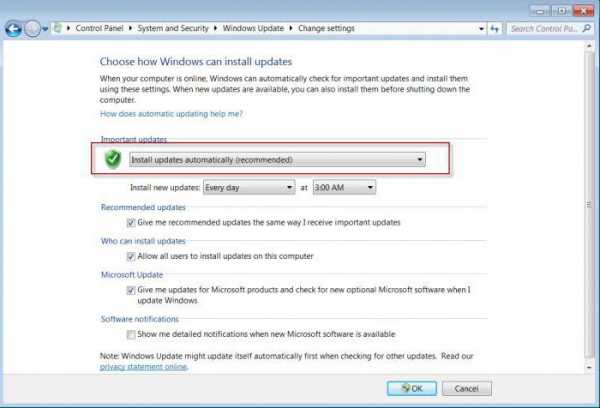
Советы
Теперь вы знаете, как отменить обновление "Виндовс 7". Но это еще не всё. При переустановке операционной системы помните, что отключать обновления лучше сразу, еще до первого подключения к интернету. Например, недавно вышло обновление, которое кардинально меняет подход к проверке лицензионного ключа активации ОС. И у многих пользователей, которые не отключали обновления, начались проблемы. Таким образом, помните, что зная, как отменить обновление "Виндовс 7", это нужно делать при приобретении компьютера или переустановке операционной системы.
fb.ru
- Клавиатура ноутбука назначение клавиш

- Internet explorer 11 версии
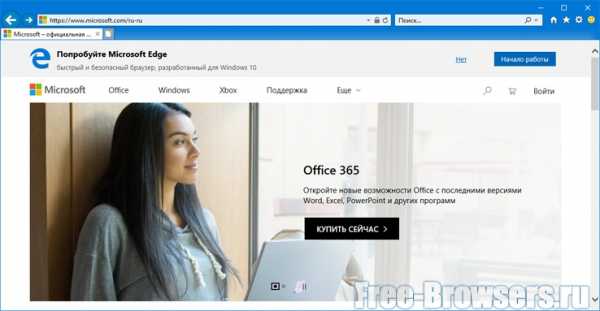
- Windows 10 папка автозагрузка
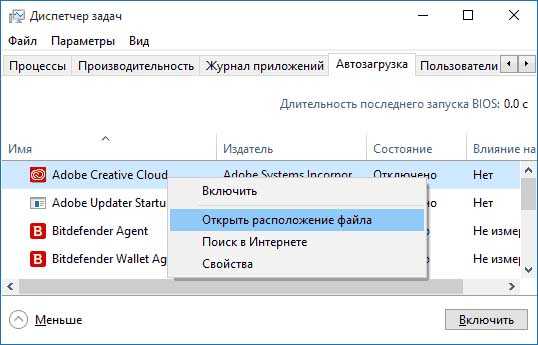
- Не работает firefox

- Файлов в папке не видно

- Поиск на windows 10 не работает

- Как улучшить скорость wifi на ноутбуке

- Как улучшить работу процессора

- Почему экран монитора мигает

- Sql convert описание
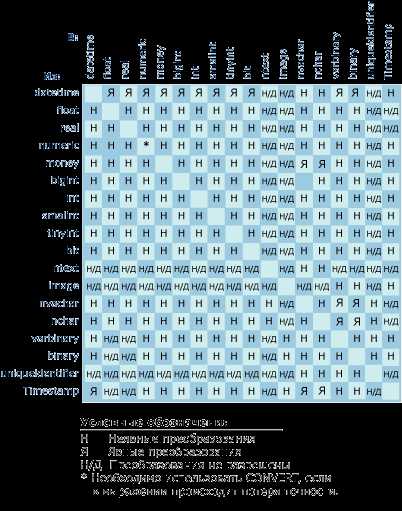
- Для чего предназначены папки

